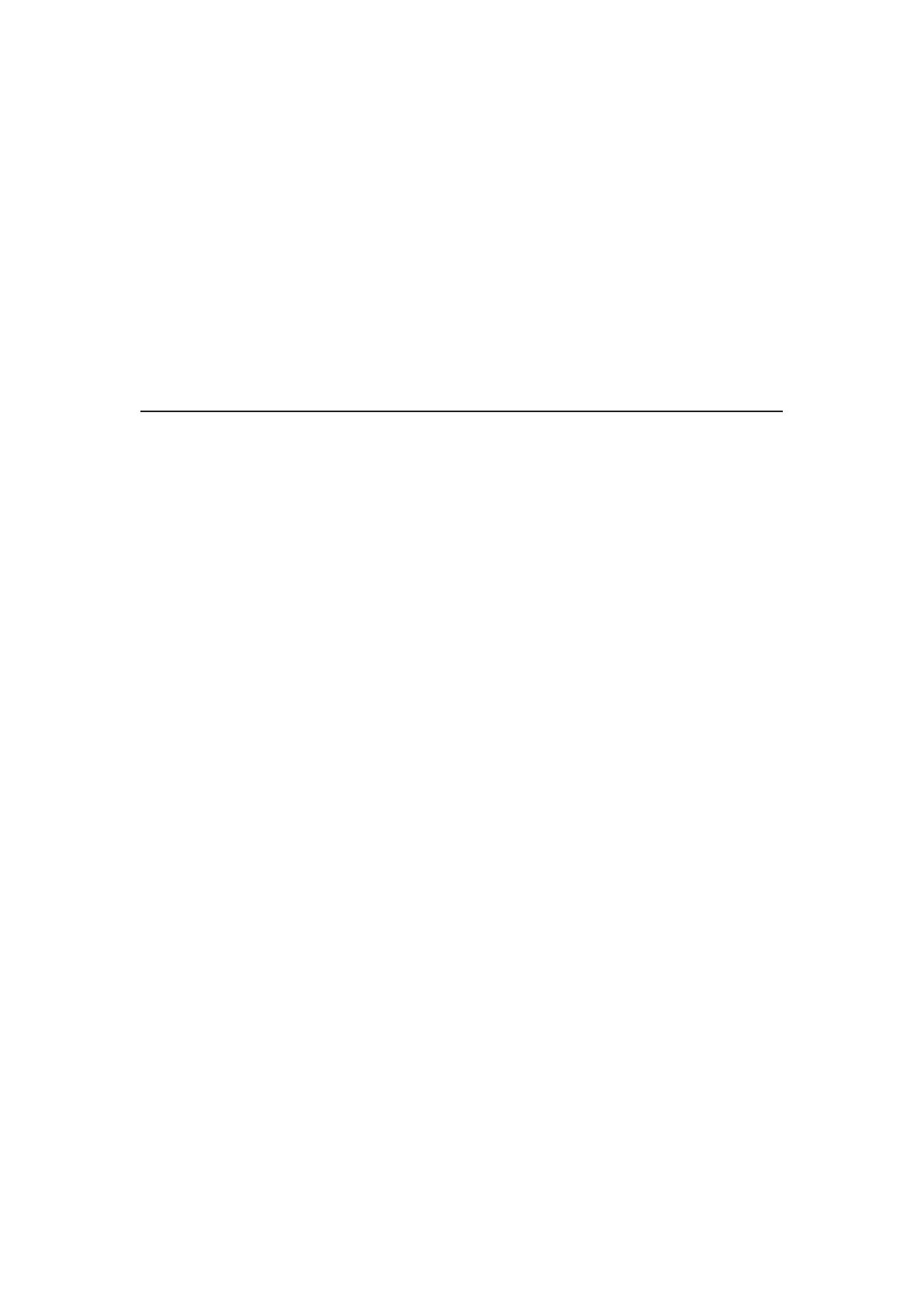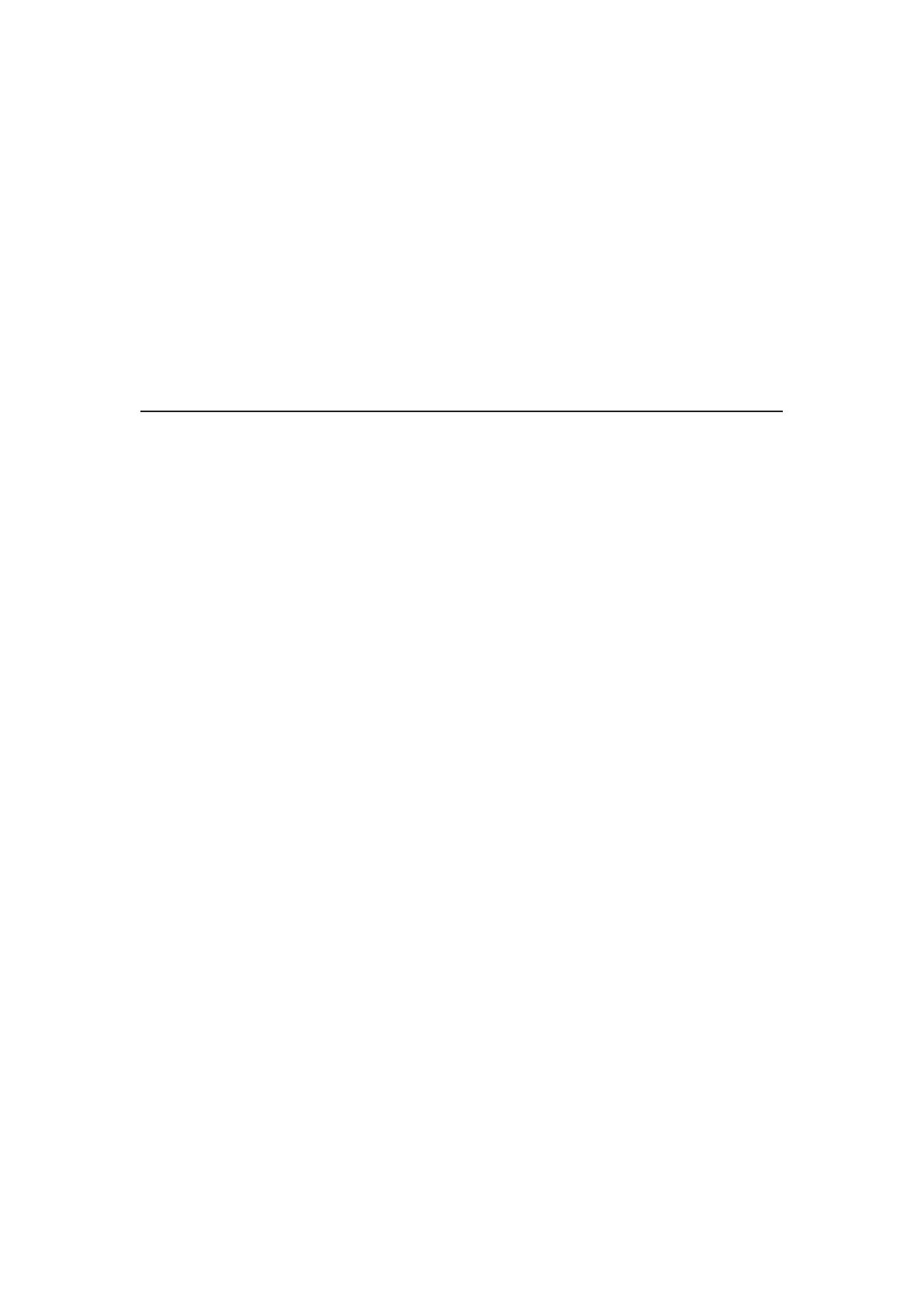
(b) Sisu omanikud kasutavad juurdepääsutehnoloogiat Microsoft
PlayReady™, et kaitsta enda intellektuaalomandit, sealhulgas autoriõigustega
kaitstud sisu. See seade kasutab tehnoloogiat PlayReady, et saada
juurdepääs PlayReady-kaitsega sisule ja/või WMDRM-kaitsega sisule.
Kui seade ei suuda sisu kasutamisele õigesti piiranguid kehtestada,
võivad sisu omanikud nõuda Microsoftilt, et see võtaks seadmelt ära
võimekuse PlayReady-kaitsega sisu esitamiseks. Selline tagasivõtmine
ei tohiks mõjutada kaitsmata sisu ega sisu, mis on kaitstud muude
juurdepääsutehnoloogiatega.
Sisu omanikud võivad nõuda, et te nende sisule juurdepääsuks uuendaksite
PlayReady tehnoloogiat.
Kui te uuendusest keeldute, ei saa te avada sisu, mis uuendust nõuab.
Selle tootega on kaasas alljärgnev tarkvara:
(1) tarkvara, mis on iseseisvalt arendatud Panasonic Corporationi poolt või
jaoks;
(2) tarkvara, mille omanikuks on kolmas osapool ja mida Panasonic
Corporation kasutab litsentsi alusel;
(3) tarkvara, mida kasutatakse litsentsi GNU GENERAL PUBLIC LICENSE,
versioon 2.0 (GPL V2.0) alusel;
(4) tarkvara, mida kasutatakse litsentsi GNU LESSER GENERAL PUBLIC
LICENSE, versioon 2.1 (LGPL V2.1) alusel ja/või;
(5) avatud lähtekoodiga tarkvara, mis ei ole litsentsi GPL V2.0 ja/või LGPL
V2.1 alusel litsentsitud.
Kirjelduste (3) – (5) järgi kategoriseeritud tarkvara levitatakse lootuses, et
see on kasulik, kuid sellel PUUDUB IGASUGUNE GARANTII, kaasa arvatud
kaudne garantii MÜÜGIKÕLBLIKKUSE või KINDLAKS OTSTARBEKS
SOBIVUSE kohta. Palun tutvuge sellel tootel toodud „Tarkvaralitsents“
üksikasjalike tingimustega.
Vähemalt kolm (3) aastat alates selle toote kättetoimetamisest
annab Panasonic litsentsiga GPL V2.0, LGPL V2.1 või teiste selliste
tegevuskohustusega litsentsidega kaetud vastava lähtekoodi täieliku
masinloetava koopia ja vastava autoriõiguse teate välja kolmandatele
osapooltele, kes võtavad alltoodud kontaktandmeid kasutades meiega
ühendust, ning Panasonic ei küsi selle eest rohkem tasu kui kulub füüsilisele
lähtekoodi levitamisele.
- 13 -